在使用windows 10系统时,许多用户可能会遇到浏览器自动拦截弹出窗口的问题。虽然这项功能可以有效减少广告和不必要的弹窗,但有时也会误拦截一些有用的网页内容。如果你希望暂时或永久关闭浏览器的弹出窗口拦截功能,可以按照以下步骤进行操作。
1. 打开internet explorer浏览器。
2. 点击右上角的齿轮图标,选择“internet选项”。
3. 在弹出的窗口中,切换到“隐私”标签页。
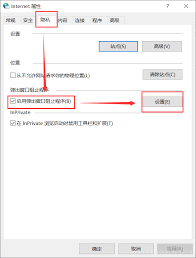
4. 在“弹出窗口阻止程序”部分,取消勾选“打开弹出窗口阻止程序”选项。
5. 点击“确定”保存更改。
完成以上步骤后,internet explorer浏览器的弹出窗口拦截功能将会被关闭。
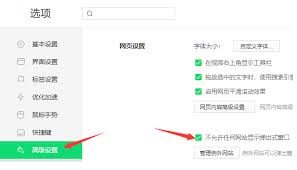
1. 启动microsoft edge浏览器。
2. 点击右上角的三个水平点图标,进入设置菜单。
3. 滚动页面至“隐私、搜索和服务”部分。
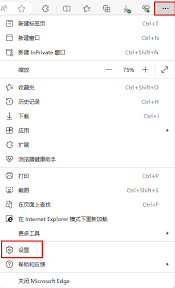
4. 找到“阻止弹出窗口”选项,并将其关闭。
5. 修改完成后,edge浏览器将不再拦截弹出窗口。
通过上述方法,你可以轻松调整edge浏览器的设置,以满足你的需求。
1. 打开google chrome浏览器。
2. 在地址栏输入`chrome://settings/content/popups`并回车。
3. 在“弹出窗口和重定向”部分,确保右侧的选择为“允许”。
4. 如果需要针对特定网站进行设置,可以点击“添加”按钮,输入目标网址。
这样,chrome浏览器的弹出窗口拦截功能就会被解除。
1. 启动mozilla firefox浏览器。
2. 输入`about:config`进入高级设置界面。
3. 搜索关键字“popup”,找到`dom.popup_allowed_events`条目。
4. 双击该条目,将其值改为“*”。
5. 完成后,firefox将不再限制弹出窗口。
通过这些详细的步骤,你可以成功关闭firefox浏览器的弹出窗口拦截功能。
总结来说,在不同的浏览器中关闭弹出窗口拦截功能的方法各有差异,但基本原理都是通过修改设置来实现。希望本文能够帮助你快速找到解决问题的办法,提升上网体验。

在智能手机的市场中,拍照能力一直是用户选择设备时的重要考量因素之一。oppo作为以影像技术见长的品牌,其推出的a系列机型也一直受到消费者的青睐。然而,对于oppoa3这款手机,许多消费者都关心它是否具备长焦和微距拍摄功能。本文将从多个维度对这一问题进行深入探讨
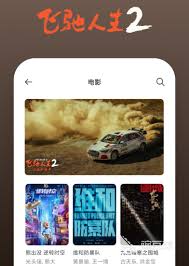
在这个数字化飞速发展的时代,观看电影和电视剧已经成为我们日常生活中不可或缺的一部分。然而,付费会员、版权限制等问题常常让我们感到困扰。别担心,2025年已经为我们准备了一系列可以免费观看影片的浏览器,让你随时随地享受视听盛宴。下面,就让我们一起来看看这些神奇的

虚拟主机作为网站托管的重要平台,其数据的安全性至关重要。定期备份虚拟主机的数据是确保网站稳定运行和防范潜在风险的关键步骤。本文将详细介绍如何全面备份虚拟主机的数据,包括网站程序和数据库。一、备份前的准备工作在备份之前,请确保您已经拥有虚拟主机的登录权限,并且能
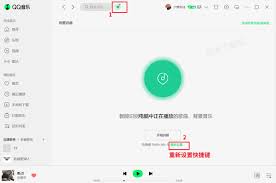
随着qq音乐的不断更新迭代,其功能布局和用户体验也在持续优化。对于许多用户而言,新版本的qq音乐中的试听列表位置可能有所变动,这引发了一些寻找上的困惑。本文将详细介绍在新版本的qq音乐中如何找到试听列表。一、qq音乐新版本试听列表的变动在过去,qq音乐的试听列
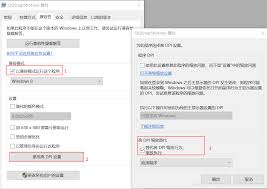
qq,作为一款广受欢迎的即时通讯软件,不仅提供了便捷的聊天功能,还内置了许多实用的小工具,其中截图工具便是用户日常使用中极为频繁的一个。本文将详细介绍如何使用qq截图工具,帮助目标用户全面掌握这一功能。一、打开截图工具使用qq截图工具的第一步是找到并打开它。在

当你的台式电脑突然卡住不动时,可能会让人感到非常焦虑。但别担心,这种情况通常可以通过一些简单的方法来解决。下面是一些实用的步骤和建议,帮助你快速应对台式电脑卡顿的问题。第一步:检查硬件连接首先,确保所有硬件设备都正确连接。有时候,松动的电源线或数据线会导致电脑
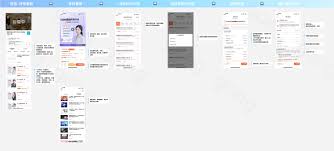
时间:2025/03/21
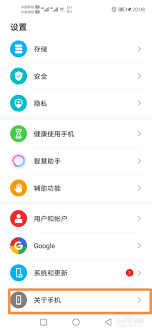
时间:2025/03/19
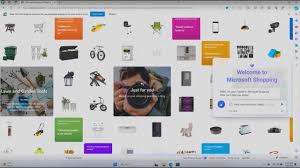
时间:2025/03/19
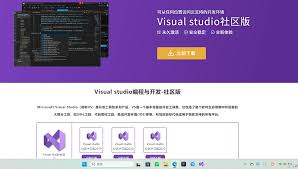
时间:2025/03/19
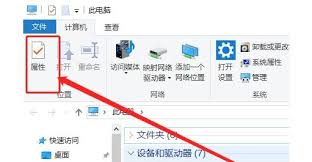
时间:2025/03/19
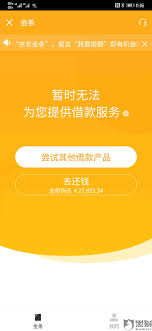
时间:2025/03/19
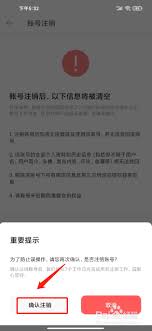
时间:2025/03/18
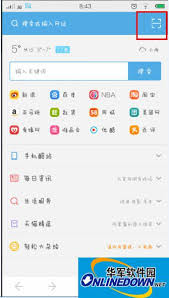
时间:2025/03/18

时间:2025/03/17

时间:2025/03/15